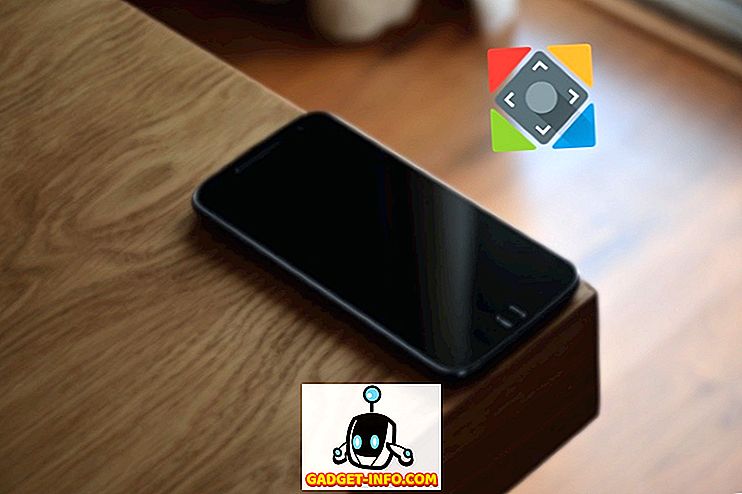Kita semua tahu Google Play Store sebagai tempat resmi untuk semua kebutuhan aplikasi kita di Android tetapi kenyataannya, Google Play jauh lebih dari sekadar aplikasi. Store tidak hanya menghadirkan aplikasi & game tetapi juga film, ebook, buku audio, musik, dll. Tidak hanya itu, Google Play Store bahkan memungkinkan Anda mengelola perangkat Anda. Ini juga memungkinkan Anda melakukan hal-hal seperti memasang aplikasi dari toko aplikasi webnya, mengelola pembaruan Anda, dan banyak lagi. Jadi, jika Anda pikir Anda tahu Google Play Store, baiklah, pikirkan lagi! Berikut adalah beberapa tips dan trik Google Play keren yang mungkin Anda lewatkan :
Google Play Tips dan Trik
1. Lihat Pojok Indie
Saya percaya bahwa aplikasi Indie adalah permata di Play Store karena mereka membawa sesuatu yang unik ke meja. Sebagian besar game Indie memiliki desain kotak, elemen gameplay, dan secara keseluruhan hanya menyenangkan untuk dimainkan. Bahkan, dalam beberapa tahun terakhir, beberapa aplikasi break-out terbaik berasal dari pengembang indie dan bukan dari studio game besar atau tim pengembang. Maksud saya, permainan seperti "Perjalanan Orang Tua" dan "Odyssey Alto" tidak hanya menerima penghargaan kritik tetapi juga menghasilkan jutaan penggemar di seluruh dunia. Namun, menemukan aplikasi Indie di Play Store dapat menjadi tugas. Untungnya, ada sudut Indie khusus yang dapat Anda lihat untuk melihat semua game dari pengembang Indie.

Lihatlah Indie Corner
2. Coba Demo Game Sebelum Mengunduh
Salah satu masalah terbesar yang mungkin Anda miliki dalam membayar permainan adalah kenyataan bahwa Anda harus membayar di muka untuk permainan yang mungkin atau mungkin tidak Anda sukai. Meskipun Anda dapat meminta pengembalian uang dari Play Store, bukankah lebih baik jika Anda bisa mencoba permainannya sebelum membelinya. Nah, Google memiliki fitur 'Play Instant' yang memungkinkan Anda melakukan hal itu. Dengan Play Instant, Anda akan dapat memainkan demo singkat game sebelum membayarnya, atau bahkan mengunduhnya. Namun, harap perhatikan bahwa pengembang perlu mengaktifkan dukungan untuk fitur ini, itulah sebabnya saat ini tidak tersedia untuk setiap game, tetapi sebagian besar judul populer seperti Final Fantasy, dan Clash Royale sudah mendukungnya. Anda cukup menekan tombol 'Coba Sekarang' di game yang didukung untuk memeriksa versi demo.

3. Cari aplikasi oleh pengembang
Ini adalah trik yang sangat kecil tapi berguna yang saya sukai. Trik ini pada dasarnya memungkinkan Anda untuk dengan mudah mencari semua aplikasi yang dikembangkan oleh pengembang tertentu. Yang perlu Anda lakukan adalah menggunakan serangkaian kata tertentu (ditulis di bawah) di kotak pencarian dan hasilnya akan menunjukkan kepada Anda semua aplikasi yang dibuat oleh pengembang tertentu.
pub:"name of publisher" (without the quotes) For example: "pub:Google" Jadi, lain kali bila Anda ingin mencari daftar aplikasi atau game yang dikembangkan oleh penerbit favorit Anda, cukup masukkan nama mereka di string di atas dan cari di Play Store.

4. Atur kontrol orangtua
Jika Anda memiliki anak di rumah, yang suka bermain-main dengan smartphone Android Anda, Anda harus mempertimbangkan pengaturan kontrol orang tua di Google Play Store. Untuk mengatur kontrol orang tua pada aplikasi apa yang dapat dilihat di Store, buka Play Store Settings-> Kontrol orang tua dan nyalakan Kontrol orang tua . Jika Anda menggunakan fitur Kontrol orang tua untuk pertama kalinya, Anda akan diminta untuk membuat PIN. Setelah memasukkan PIN, Anda dapat mengatur batasan usia untuk aplikasi dan film.

5. Tambahkan konten ke daftar keinginan Anda
Google Play Store menyertakan fitur Wishlist keren, yang berfungsi seperti lebih banyak fitur "Simpan untuk nanti". Anda dapat menambahkan aplikasi, game, film, buku, dll. Ke daftar harapan jika Anda menggunakan data seluler dan ingin menginstal aplikasi ketika Anda pulang nanti. Ini juga berguna untuk aplikasi berbayar, yang Anda inginkan tetapi tidak ingin melalui kerumitan membayar saat itu. Untuk menambahkan aplikasi ke wishlist, tekan tombol tiga titik, yang terletak di samping semua aplikasi dan ketuk " Tambahkan ke wishlist ".

Kami pasti akan menyukainya jika Google akan memberi tahu pengguna ketika aplikasi berbayar di wishlist menjalankan diskon atau sudah benar-benar gratis. Di sini berharap Google membawa fitur ini secara gratis tetapi sampai saat itu, Anda dapat menggunakan AppSales, yang melakukan hal itu.
6. Periksa rekomendasi aplikasi melalui teman Anda
Ada kegemparan ketika Google mengintegrasikan fitur Google+ di Play Store tetapi itu membawa beberapa tambahan keren seperti kemampuan untuk melihat rekomendasi aplikasi berdasarkan apa yang teman-teman Anda gunakan. Untuk melihat rekomendasi ini, buka laci hamburger Play Store, tersedia gesekan dari tepi kiri. Lalu, buka " Orang", di mana Anda akan melihat aplikasi dari "wajah yang dikenal" dan "Orang yang Anda ikuti".

7. Perbarui Google Play Store secara manual
Google terus-menerus membuat perubahan pada Google Play Store dan kita semua tidak sabar untuk memeriksanya. Namun, ada kalanya pembaruan Play Store berbasis wilayah dan tidak menjangkau semua orang secara bersamaan. Nah, dalam hal ini, Anda dapat melanjutkan dan memeriksa pembaruan secara manual. Untuk memeriksa pembaruan ke Google Play Store, buka Pengaturan Play Store dan ketuk “ Bangun versi “. Jika ada pembaruan baru yang tersedia, Anda akan mendapatkan pesan "Versi baru Google Play Store akan diunduh dan diinstal".

8. Instal Aplikasi tidak tersedia di negara Anda
Ada kalanya aplikasi baru membuat gelombang di internet tetapi ketika Anda mencoba menginstalnya, Anda menemukan bahwa itu tidak tersedia di negara Anda. Nah, berkat trik yang sangat keren, Anda dapat dengan mudah menginstal aplikasi yang tidak tersedia di wilayah Anda. Lihat pos kami tentang cara melakukannya atau Anda dapat menonton video di bawah.
Ketika datang ke aplikasi yang tidak kompatibel dengan perangkat Anda, ada dua cara: Anda dapat mengunduh file APK atau Anda dapat menginstal aplikasi Market Helper (APK) yang tersedia hanya untuk perangkat yang di-rooting. Meskipun Anda dapat menginstal aplikasi yang tidak kompatibel dengan bantuan Market Helper, tidak ada jaminan bahwa itu akan berfungsi sebagaimana mestinya.
9. Jelajahi berbagai Kategori
Jika Anda mencari jenis aplikasi atau game tertentu atau konten lain, Anda harus menelusuri Play Store melalui Kategori. Di portal web Play Store, Anda mendapatkan tombol tarik-turun Kategori di setiap bagian seperti Aplikasi, Buku, Film dll.

Di aplikasi Play Store di Android, Anda dapat menemukan tombol "Kategori" di panel yang dapat digulir di bawah tab Aplikasi & Game. Di halaman Kategori, Anda akan menemukan kategori teratas seperti Fotografi, Keluarga, Musik & Audio, Hiburan dll. Bersama dengan semua kategori lain seperti Android Wear, Komik, Widget dll. Google juga terus menambahkan kategori keren baru seperti "Indie" baru Corner “, yang menampilkan game dan aplikasi dari pengembang indie.

10. Instal Aplikasi dari PC
Aplikasi Play Store Android terkadang agak lambat, jadi mengapa tidak langsung menginstal aplikasi dari PC Anda. Ya, Anda bisa melakukannya dengan mudah. Buka portal web Play Store dan pastikan Anda masuk dengan akun Google yang sama dengan perangkat Android Anda . Lalu, buka halaman aplikasi apa pun dan klik tombol " Instal ".

Setelah itu Anda harus mendapatkan konfirmasi untuk mengonfirmasi pemasangan pada perangkat tertentu. Jika Anda memiliki lebih dari satu perangkat Android menggunakan akun Google, Anda mungkin harus memilih perangkat tersebut .

Setelah selesai, tekan tombol " Instal ", Anda kemudian harus mendapatkan pesan yang mengatakan " Aplikasi akan segera diinstal pada perangkat Anda ". Aplikasi atau game akan mulai mengunduh di perangkat Anda secara otomatis saat terhubung ke Internet.
11. Saring pencarian Anda
Meskipun saat ini tidak ada cara di aplikasi Play Store Android untuk memfilter pencarian Anda, tetapi Anda dapat melakukannya di versi web Play Store . Cari aplikasi atau game apa pun di web Play Store dan Anda harus mendapatkan filter berdasarkan harga dan peringkat. Anda juga dapat memfilter hasil berdasarkan apakah Anda memerlukan aplikasi, game, film atau buku.

12. Gunakan otentikasi sidik jari untuk pembelian
Jika Anda memiliki salah satu perangkat Android terbaru yang mengemas pemindai sidik jari, Anda dapat menggunakannya untuk mengautentikasi pembelian di Play Store. Ini adalah cara yang jauh lebih nyaman daripada mengetik kata sandi akun Google Anda. Untuk mengaktifkan otentikasi sidik jari, buka Pengaturan Play Store dan centang opsi " Otentikasi sidik jari ". Jika Anda melakukannya untuk pertama kali, Anda harus memasukkan kata sandi akun Google Anda.

13. Menjadi penguji beta
Ingin menjadi di antara pengguna yang mendapatkan akses ke fitur awal dan pengembangan aplikasi? Nah, Anda harus bergabung dengan penguji beta. Ada aplikasi beta terbuka dan aplikasi beta tertutup. Jika aplikasi tersedia untuk pengujian beta secara terbuka, Anda hanya perlu tautan ke aplikasi beta mereka dan Anda dapat menginstalnya dengan mudah. Di sisi lain, aplikasi beta tertutup mengharuskan Anda mendaftar terlebih dahulu.

Misalnya, aplikasi Google beta seperti Chrome beta tersedia di Play Store sebagai beta terbuka. Di sisi lain, WhatsApp beta mengharuskan Anda untuk mendaftar, setelah itu Anda akan mendapatkan pembaruan ke versi beta. Berhati-hatilah, karena aplikasi beta diketahui tidak stabil atau memiliki beberapa bug.
14. Periksa perangkat terdaftar Anda
Jika sebelumnya Anda telah menggunakan banyak perangkat Android, Anda dapat mengelola perangkat terdaftar di portal web Google Play Store . Untuk melakukannya, tekan ikon roda gigi pengaturan di bawah ikon profil Anda dan klik " Pengaturan ".

Anda kemudian akan melihat daftar semua perangkat yang pernah Anda gunakan dengan akun Google. Anda dapat mengedit nama mereka atau menghapus centang opsi "Tampilkan di menu" untuk memastikan perangkat yang tidak Anda gunakan lagi tidak muncul dalam daftar perangkat ketika Anda menginstal aplikasi.

15. Hapus hasil spesifik dari pencarian
Ada kalanya kami mencari beberapa jenis aplikasi tetapi tidak ingin hasil tertentu datang. Nah, ada cara Anda bisa menghilangkan hasil tertentu dari pencarian Play Store Anda. Anda hanya perlu mengetik apa yang ingin Anda cari dan menambahkan "-contoh" dan setiap hasil dengan kata "contoh" akan dihilangkan . Misalnya, jika Anda mencari editor foto, Anda akan menemukan salah satu hasil di Pixlr, jadi Anda hanya perlu mencari "photo editor -pixlr" dan Anda tidak akan menemukan Pixlr lagi di hasilnya.

16. Lihat Play Store khusus aplikasi
Google Play Store kadang-kadang bisa sedikit membingungkan dengan campuran semua konten seperti aplikasi, game, buku dll. Jadi, bagaimana jika Anda ingin memeriksa hanya aplikasi ? Nah, ada aplikasi keren yang dijuluki Aplikasi - Play Store Link, yang membuka Play Store khusus aplikasi. Ini hanyalah tautan ke aplikasi Play Store, yang akan membawa Anda ke "Chart Top" aplikasi Play Store dari berbagai tab seperti Top Free, Top Paid, Top Grossing dll.

17. Kelola dan Tinjau Pesanan dan Permintaan Pengembalian Uang
Jika Anda orang seperti saya yang membeli banyak aplikasi dan game dari Play Store, saya yakin Anda bertanya-tanya bagaimana cara melacak semua pembelian Anda. Ya, ada cara mudah untuk melihat semua riwayat pembelian Anda. Anda juga dapat meminta Google untuk mengembalikan pembelian Anda jika Anda tidak menyukai game atau aplikasi yang Anda beli . Namun, harap dicatat bahwa periode pengembalian dana sangat tipis dan Anda harus bertindak dalam waktu dua jam setelah melakukan pembelian. Untuk mengakses semua fitur ini, Anda hanya perlu mengunjungi bagian "Akun" di menu hamburger, dan kemudian menuju ke tab 'Riwayat Pesanan'.

Siap menggunakan kiat dan trik Google Play ini?
Ini adalah beberapa tips dan trik Google Play keren yang mungkin Anda lewatkan. Ada juga tips sederhana lain yang tersedia di halaman Pengaturan Play Store seperti kemampuan untuk menghapus riwayat pencarian lokal, mengaktifkan / menonaktifkan notifikasi untuk pembaruan dan banyak lagi. Jadi, cobalah trik Play Store ini dan beri tahu kami bagaimana Anda menyukainya. Suarakan di bagian komentar di bawah.